คู่มือผู้ใช้เซ็นเซอร์ความปลอดภัย Onvis CS2
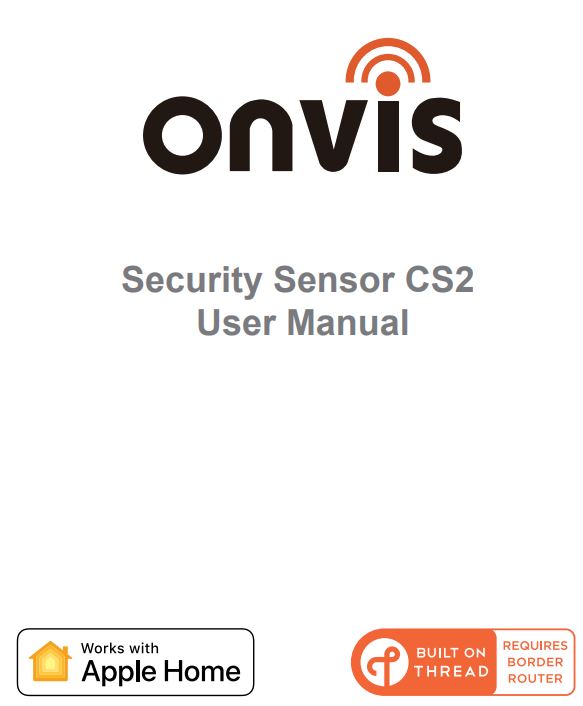
คู่มือเริ่มต้นอย่างรวดเร็ว
- ใส่แบตเตอรี่อัลคาไลน์ขนาด AAA จำนวน 2 ก้อนที่ให้มา จากนั้นปิดฝาครอบ
- ตรวจสอบให้แน่ใจว่าบลูทูธของอุปกรณ์ iOS ของคุณเปิดอยู่
- ใช้แอพ Home หรือดาวน์โหลด Onvis Home App ฟรีแล้วเปิดขึ้นมา
- แตะปุ่ม "เพิ่มอุปกรณ์เสริม" และสแกนรหัส QR บน CS2 เพื่อเพิ่มอุปกรณ์เสริมลงในระบบ Apple Home ของคุณ
- ตั้งชื่อเซ็นเซอร์ความปลอดภัย CS2 กำหนดให้กับห้อง
- ตั้งค่าฮับ Thread HomeKit เป็นฮับที่เชื่อมต่อเพื่อเปิดใช้งานการเชื่อมต่อ BLE+Thread การควบคุมระยะไกล และการแจ้งเตือน
- สำหรับการแก้ไขปัญหา โปรดไปที่: https://www.onvistech.com/Support/12.html
บันทึก:
- หากไม่สามารถใช้การสแกนรหัส QR ได้ คุณอาจป้อนรหัส SETUP ที่พิมพ์อยู่บนฉลากรหัส QR ด้วยตนเอง
- หากแอปแจ้งว่า “ไม่สามารถเพิ่ม Onvis-XXXXXX” โปรดรีเซ็ตและเพิ่มอุปกรณ์อีกครั้ง โปรดเก็บรหัส QR ไว้เพื่อใช้ในอนาคต
- การใช้อุปกรณ์เสริมที่เปิดใช้งาน HomeKit ต้องได้รับการอนุญาตดังต่อไปนี้:
ก. การตั้งค่า>iCloud>iCloud Drive>เปิด
ข. ตั้งค่า>iCloud>พวงกุญแจ>เปิด
ค. การตั้งค่า>ความเป็นส่วนตัว>HomeKit>หน้าแรกของ Onvis>เปิด
การตั้งค่าเธรดและ Apple Home Hub
การควบคุมอุปกรณ์เสริมที่รองรับ HomeKit นี้โดยอัตโนมัติและเมื่ออยู่นอกบ้านต้องใช้ HomePod, HomePod mini หรือ Apple TV ที่ตั้งค่าเป็นฮับภายในบ้าน ขอแนะนำให้คุณอัปเดตซอฟต์แวร์และระบบปฏิบัติการเป็นเวอร์ชันล่าสุด หากต้องการสร้างเครือข่าย Apple Thread จำเป็นต้องมีอุปกรณ์ฮับ Apple Home ที่รองรับ Thread เพื่อเป็นฮับที่เชื่อมต่อ (ดูในแอป Home) ในระบบ Apple Home หากคุณมีฮับหลายตัว โปรดปิดฮับที่ไม่ใช่ Thread ชั่วคราว จากนั้นฮับ Thread หนึ่งตัวจะถูกกำหนดให้เป็นฮับที่เชื่อมต่อโดยอัตโนมัติ คุณสามารถดูคำแนะนำได้ที่นี่: https://support.apple.com/en-us/HT207057
การแนะนำผลิตภัณฑ์
Onvis Security Sensor CS2 เป็นระบบรักษาความปลอดภัยที่ใช้พลังงานจากแบตเตอรี่และรองรับระบบ Apple Home ที่รองรับ Thread + BLE5.0 และเซ็นเซอร์หลายตัว ช่วยป้องกันการบุกรุก แจ้งให้คุณทราบถึงสภาพภายในบ้าน และแจ้งสถานะเซ็นเซอร์สำหรับระบบอัตโนมัติของ Apple Home
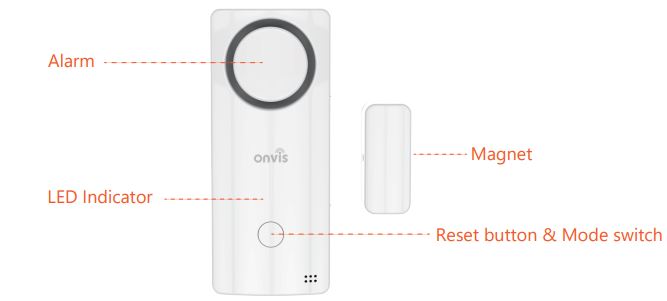
- การตอบสนองเธรดที่รวดเร็วและการปรับใช้ที่ยืดหยุ่น
- ระบบรักษาความปลอดภัย (โหมด: บ้าน, ไม่อยู่บ้าน, กลางคืน, ปิด, ทางออก, ทางเข้า)
- มีระบบเสียงระฆังอัตโนมัติ 10 เสียงและไซเรน 8 เสียง
- การตั้งเวลาโหมด
- เตือนการเปิดประตู
- สัญญาณเตือนสูงสุด 120 เดซิเบล
- เซนเซอร์สัมผัส
- เซ็นเซอร์วัดอุณหภูมิ/ความชื้น
- แบตเตอรี่อายุการใช้งานยาวนาน
- การแจ้งเตือนอัตโนมัติ (สำคัญ)
คืนค่าการตั้งค่าจากโรงงาน
กดปุ่มรีเซ็ตค้างไว้ 10 วินาทีจนกว่าจะมีเสียงรีเซ็ตและไฟ LED จะกะพริบ 3 ครั้ง
ข้อมูลจำเพาะ
รุ่น : CS2
การเชื่อมต่อไร้สาย: Thread + Bluetooth Low Energy 5.0
ระดับเสียงปลุกสูงสุด: 120 เดซิเบล
อุณหภูมิในการทำงาน: -10°C~ 45°C (14°F~113°F)
ความชื้นในการทำงาน: 5% -95% RH
ความแม่นยำ: โดยทั่วไป ±0.3℃, โดยทั่วไป ±5% RH
ขนาด: 90*38*21.4 มม. (3.54*1.49*0.84 นิ้ว)
กำลังไฟ: แบตเตอรี่อัลคาไลน์ขนาด AAA จำนวน 2 ก้อน
เวลาสแตนด์บายแบตเตอรี่: 1 ปี
การใช้งาน: ใช้ภายในอาคารเท่านั้น
การติดตั้ง
- ทำความสะอาดพื้นผิวประตู/หน้าต่างที่จะติดตั้ง;
- ติดก๊อกด้านหลังของแผ่นด้านหลังลงบนพื้นผิวเป้าหมาย
- เลื่อน CS2 เข้าไปบนแผ่นด้านหลัง
- เล็งจุดสัมผัสของแม่เหล็กไปที่อุปกรณ์และตรวจสอบให้แน่ใจว่าช่องว่างอยู่ภายใน 20 มม. จากนั้นติดแถบแม่เหล็กด้านหลังลงบนพื้นผิวเป้าหมาย
- หากใช้ CS2 กลางแจ้ง โปรดตรวจสอบให้แน่ใจว่าอุปกรณ์ได้รับการปกป้องจากน้ำ
เคล็ดลับ
- ทำความสะอาดและเช็ดพื้นผิวเป้าหมายให้แห้งก่อนใช้งานฐาน CS2
- เก็บป้ายกำกับรหัสการตั้งค่าไว้ใช้ในอนาคต
- ห้ามทำความสะอาดด้วยของเหลว
- อย่าพยายามซ่อมแซมผลิตภัณฑ์
- เก็บผลิตภัณฑ์ให้ห่างจากเด็กอายุต่ำกว่าสามขวบ
- เก็บ Onvis CS2 ไว้ในสภาพแวดล้อมภายในอาคารที่สะอาด แห้ง และแห้ง
- ตรวจสอบให้แน่ใจว่าผลิตภัณฑ์มีการระบายอากาศเพียงพอ อยู่ในตำแหน่งที่ปลอดภัย และอย่าวางไว้ใกล้กับแหล่งความร้อนอื่นๆ (เช่น แสงแดดส่องโดยตรง เครื่องทำความร้อน หรือสิ่งที่คล้ายกัน)
คำถามที่พบบ่อย
- เหตุใดเวลาตอบสนองจึงช้าลงเหลือ 4-8 วินาที การเชื่อมต่อกับฮับอาจถูกสลับไปที่บลูทูธ การรีบูตฮับและอุปกรณ์หลักจะคืนค่าการเชื่อมต่อเธรด
- เหตุใดฉันจึงตั้งค่า Onvis Security Sensor CS2 ให้กับแอป Onvis Home ไม่สำเร็จ
- ตรวจสอบให้แน่ใจว่าเปิดใช้งาน Bluetooth ในอุปกรณ์ iOS ของคุณแล้ว
- ตรวจสอบให้แน่ใจว่า CS2 ของคุณอยู่ในระยะการเชื่อมต่ออุปกรณ์ iOS ของคุณ
- ก่อนตั้งค่าให้รีเซ็ตอุปกรณ์โดยกดปุ่มค้างไว้ประมาณ 10 วินาที
- สแกนรหัสการตั้งค่าบนอุปกรณ์ คู่มือการใช้งาน หรือบรรจุภัณฑ์ภายใน
- หากแอปแจ้งว่า “ไม่สามารถเพิ่มอุปกรณ์ได้” หลังจากสแกนรหัสการตั้งค่า:
ก. ลบ CS2 ที่ถูกเพิ่มมาก่อนหน้านี้และปิดแอป
ข. คืนค่าอุปกรณ์เสริมเป็นการตั้งค่าจากโรงงาน
ค. เพิ่มอุปกรณ์เสริมอีกครั้ง
ง. อัปเดตเฟิร์มแวร์ของอุปกรณ์เป็นเวอร์ชันล่าสุด
- ไม่มีการตอบสนอง
- โปรดตรวจสอบระดับแบตเตอรี่ ให้แน่ใจว่าระดับแบตเตอรี่ไม่ต่ำกว่า 5%
- แนะนำให้ใช้การเชื่อมต่อแบบ Thread จากเราเตอร์แบบมีขอบ Thread สำหรับ CS2 สามารถตรวจสอบวิทยุการเชื่อมต่อได้ในแอป Onvis Home
- หากการเชื่อมต่อของ CS2 กับเครือข่าย Thread อ่อนเกินไป ให้ลองใส่อุปกรณ์เราเตอร์ Thread เพื่อปรับปรุงการเชื่อมต่อ Thread
- หาก CS2 อยู่ภายใต้การเชื่อมต่อ Bluetooth 5.0 ช่วงจะจำกัดอยู่ที่ช่วง BLE เท่านั้น และการตอบสนองจะช้าลง ดังนั้นหากการเชื่อมต่อ BLE ไม่ดี โปรดพิจารณาตั้งค่าเครือข่าย Thread
- อัพเดตเฟิร์มแวร์
- จุดสีแดงบนไอคอน CS2 ในแอป Onvis Home หมายถึงมีเฟิร์มแวร์ใหม่กว่าให้ใช้งาน
- แตะไอคอน CS2 เพื่อเข้าสู่หน้าหลัก จากนั้นแตะมุมขวาบนเพื่อป้อนรายละเอียด
- ปฏิบัติตามคำแนะนำของแอปเพื่ออัปเดตเฟิร์มแวร์ให้เสร็จสมบูรณ์ อย่าออกจากแอประหว่างการอัปเดตเฟิร์มแวร์ รอประมาณ 20 วินาทีเพื่อให้ CS2 รีบูตและเชื่อมต่อใหม่
คำเตือนและข้อควรระวังของแบตเตอรี่
- ใช้แบตเตอรี่อัลคาไลน์ AAA เท่านั้น
- เก็บให้ห่างจากของเหลวและความชื้นสูง
- เก็บแบตเตอรี่ให้พ้นมือเด็ก
- หากคุณสังเกตเห็นของเหลวใดๆ ออกมาจากแบตเตอรี่ อย่าให้สัมผัสกับผิวหนังหรือเสื้อผ้าของคุณ เนื่องจากของเหลวนี้มีสภาพเป็นกรดและอาจเป็นพิษได้
- ห้ามทิ้งแบตเตอรี่ร่วมกับขยะในครัวเรือน
- โปรดรีไซเคิล/กำจัดทิ้งตามระเบียบข้อบังคับของท้องถิ่น
- ถอดแบตเตอรี่ออกเมื่อแบตเตอรี่หมดหรือเมื่อจะไม่ใช้งานอุปกรณ์ระยะหนึ่ง
ถูกกฎหมาย
- การใช้ตรา Works with Apple หมายความว่าอุปกรณ์เสริมได้รับการออกแบบมาให้ทำงานร่วมกับเทคโนโลยีที่ระบุไว้ในตราดังกล่าวโดยเฉพาะ และได้รับการรับรองจากผู้พัฒนาให้เป็นไปตามมาตรฐานการทำงานของ Apple Apple จะไม่รับผิดชอบต่อการทำงานของอุปกรณ์นี้หรือการปฏิบัติตามมาตรฐานความปลอดภัยและข้อบังคับ
- Apple, Apple Home, Apple Watch, HomeKit, HomePod, HomePod mini, iPad, iPad Air, iPhone และ tvOS เป็นเครื่องหมายการค้าของ Apple Inc. ซึ่งจดทะเบียนในสหรัฐอเมริกาและประเทศและภูมิภาคอื่นๆ เครื่องหมายการค้า “iPhone” ใช้กับใบอนุญาตจาก Aiphone KK
- การควบคุมอุปกรณ์เสริมที่รองรับ HomeKit นี้โดยอัตโนมัติและเมื่ออยู่นอกบ้าน จำเป็นต้องมีการตั้งค่า HomePod, HomePod mini, Apple TV หรือ iPad เป็นฮับภายในบ้าน ขอแนะนำให้คุณอัปเดตซอฟต์แวร์และระบบปฏิบัติการเป็นเวอร์ชันล่าสุด
- ในการควบคุมอุปกรณ์เสริมที่รองรับ HomeKit นี้ ขอแนะนำให้ใช้ iOS หรือ iPadOS เวอร์ชันล่าสุด
คำชี้แจงการปฏิบัติตาม FCC
อุปกรณ์นี้เป็นไปตามกฎ FCC ส่วนที่ 15 การทำงานต้องอยู่ภายใต้เงื่อนไขสองประการต่อไปนี้:
(1) อุปกรณ์นี้จะไม่ก่อให้เกิดการรบกวนที่เป็นอันตราย และ
(2) อุปกรณ์นี้ต้องยอมรับการรบกวนใด ๆ ที่ได้รับ รวมถึงการรบกวนที่อาจก่อให้เกิดการทำงานที่ไม่พึงประสงค์ การเปลี่ยนแปลงหรือการปรับเปลี่ยนใด ๆ ที่ไม่ได้รับการอนุมัติอย่างชัดแจ้งจากฝ่ายที่รับผิดชอบในการปฏิบัติตามข้อกำหนดอาจทำให้สิทธิ์ในการใช้งานอุปกรณ์ของผู้ใช้เป็นโมฆะ
หมายเหตุ: อุปกรณ์นี้ได้รับการทดสอบและพบว่าเป็นไปตามขีดจำกัดสำหรับอุปกรณ์ดิจิทัลคลาส B ตามส่วนที่ 15 ของกฎ FCC ขีดจำกัดเหล่านี้ได้รับการออกแบบมาเพื่อให้การป้องกันที่เหมาะสมต่อการรบกวนที่เป็นอันตรายในการติดตั้งในที่อยู่อาศัย อุปกรณ์นี้สร้าง ใช้ และสามารถแผ่พลังงานความถี่วิทยุ และหากไม่ได้ติดตั้งและใช้งานตามคำแนะนำ อาจทำให้เกิดการรบกวนที่เป็นอันตรายต่อการสื่อสารทางวิทยุ อย่างไรก็ตาม ไม่มีการรับประกันว่าการรบกวนจะไม่เกิดขึ้นในการติดตั้งโดยเฉพาะ หากอุปกรณ์นี้ทำให้เกิดการรบกวนที่เป็นอันตรายต่อการรับวิทยุหรือโทรทัศน์ ซึ่งสามารถระบุได้โดยการปิดและเปิดอุปกรณ์ ผู้ใช้ควรพยายามแก้ไขการรบกวนโดยใช้วิธีการต่อไปนี้วิธีใดวิธีหนึ่งหรือมากกว่า:
— ปรับทิศทางหรือย้ายตำแหน่งของเสาอากาศรับสัญญาณ
— เพิ่มระยะห่างระหว่างอุปกรณ์และตัวรับ
— เชื่อมต่ออุปกรณ์เข้ากับเต้าเสียบในวงจรที่แตกต่างกันจากวงจรที่เชื่อมต่อเครื่องรับอยู่
- ปรึกษาตัวแทนจำหน่ายหรือช่างเทคนิควิทยุ / โทรทัศน์ที่มีประสบการณ์เพื่อขอความช่วยเหลือ อุปกรณ์ได้รับการประเมินว่าเป็นไปตามข้อกำหนดทั่วไปในการสัมผัส RF สามารถใช้อุปกรณ์ในสภาพการเปิดรับแสงแบบพกพาได้โดยไม่มีข้อ จำกัด
การปฏิบัติตามคำสั่ง WEEE
![]() สัญลักษณ์นี้บ่งชี้ว่าการทิ้งผลิตภัณฑ์นี้ร่วมกับขยะในครัวเรือนอื่นๆ ถือเป็นการไม่ชอบด้วยกฎหมาย โปรดนำไปที่ศูนย์รีไซเคิลในพื้นที่สำหรับอุปกรณ์ที่ใช้แล้ว
สัญลักษณ์นี้บ่งชี้ว่าการทิ้งผลิตภัณฑ์นี้ร่วมกับขยะในครัวเรือนอื่นๆ ถือเป็นการไม่ชอบด้วยกฎหมาย โปรดนำไปที่ศูนย์รีไซเคิลในพื้นที่สำหรับอุปกรณ์ที่ใช้แล้ว

contact@evatmaster.com
contact@evatost.com
ข้อควรระวัง IC:
อุปกรณ์นี้เป็นไปตามมาตรฐาน RSS ที่ได้รับการยกเว้นใบอนุญาตของ Industry Canada การทำงานอยู่ภายใต้เงื่อนไขสองประการต่อไปนี้: (1) อุปกรณ์นี้ต้องไม่ก่อให้เกิดการรบกวน และ
(2) อุปกรณ์นี้ต้องยอมรับการรบกวนใดๆ รวมถึงการรบกวนที่อาจทำให้การทำงานของอุปกรณ์ไม่พึงประสงค์ อุปกรณ์นี้ได้รับการประเมินว่าเป็นไปตามข้อกำหนดการรับคลื่น RF ทั่วไป สามารถใช้อุปกรณ์นี้ในสภาวะการรับคลื่น RF แบบพกพาได้โดยไม่มีข้อจำกัด
คำประกาศความสอดคล้อง
เซินเจิ้นชampon Technology Co., Ltd ที่นี่โดยประกาศว่าผลิตภัณฑ์นี้ตรงตามข้อกำหนดพื้นฐานและภาระผูกพันที่เกี่ยวข้องอื่น ๆ ตามที่กำหนดไว้ในแนวทางต่อไปนี้:
2014/35/EU ระดับเสียงต่ำtage Directive (แทนที่ 2006/95/EC)
คำสั่ง EMC 2014/30/EU
2014/53/EU Radio Equipment Directive [RED] 2011/65/EU, (EU) 2015/863 RoHS 2 Directive
สำหรับสำเนาประกาศความสอดคล้อง โปรดไปที่: www.onvistech.com
ผลิตภัณฑ์นี้ได้รับการอนุมัติให้ใช้ในสหภาพยุโรป
ผู้ผลิต: เซินเจิ้น Champออน เทคโนโลยี บจก.
ที่อยู่: 1A-1004, International Innovation Valley, ถนน Dashi 1, Xili, Nanshan, Shenzhen, China 518055

www.onvistech.com
support@onvistech.com
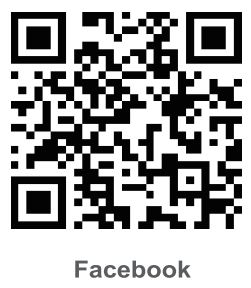
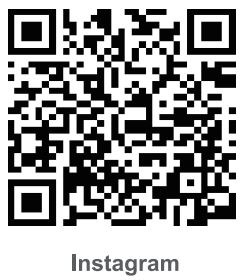
![]()
เอกสาร / แหล่งข้อมูล
 |
เซ็นเซอร์ความปลอดภัย Onvis CS2 [พีดีเอฟ] คู่มือการใช้งาน 2ARJH-CS2, 2ARJHCS2, เซ็นเซอร์ความปลอดภัย CS2, CS2, เซ็นเซอร์ความปลอดภัย, เซ็นเซอร์ |